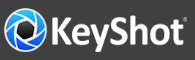

KeyShot 独有的艾仕得涂料是各种效果图的绝佳资源。 无论是与运输相关还是与产品相关,一系列热色调和其他颜色选项都可以通过简单的拖放来添加所需的颜色。
KeyShot中的Axalta油漆材料允许你控制油漆片的大小和密度。你可以在任何Axalta Paint材料的材料属性中找到这些选项,在高级标签下。 在这里,你可以调整折射指数和样本,以及薄片大小和薄片密度。
第一个滑块,薄片尺寸,控制每个薄片的单独尺寸,可以从零毫米的值(无薄片)调整到10的值(大薄片)。 第二个滑块,片状密度,允许你控制片状密度,从最小值0(无/低片状密度)到最大值1(高片状密度)。
当应用时,会出现随机分布的金属片,其数值与底层Axalta材料的镜面反射和颜色相匹配,使一些金属片看起来比其他金属片更亮或更暗。
现在,如果你的目标是创建与普通饰面相匹配的渲染,有一些最佳做法需要记住。让我们来看看。
首先,确保你的模型单位设置正确,这样它们就能反映出真实世界的比例,减少你在调整片状物时遇到的差异的机会。 如果你的场景单位不正确,片状大小的变化甚至可能不可见,或者你在试图匹配物理涂料外观时可能遇到意想不到的结果。因此,在你导入你的模型后,进入 "编辑","设置场景单位",确保你的单位被设置为模型上使用的单位。
接下来要考虑的是使用标准的薄片尺寸来创造最真实的外观。通常情况下,金属片的尺寸在0.02毫米和0.5毫米之间。 在一个准确比例的模型上使用准确尺寸的薄片,将产生最真实的油漆外观,并产生可能的最佳渲染。
如果你使用去噪或萤火虫滤镜,请确保你的设置不要太高,以免冲掉金属片的细节,并记住,对于所有的去噪参数,一点就够了--从少量开始,然后从那里开始努力。
我们很想看看你用这个技巧创造了什么。请访问KeyShot Amazing Shots论坛,看看其他人的作品,并分享你自己的作品。如果你对另一个技巧有建议,请在下面的评论中分享。